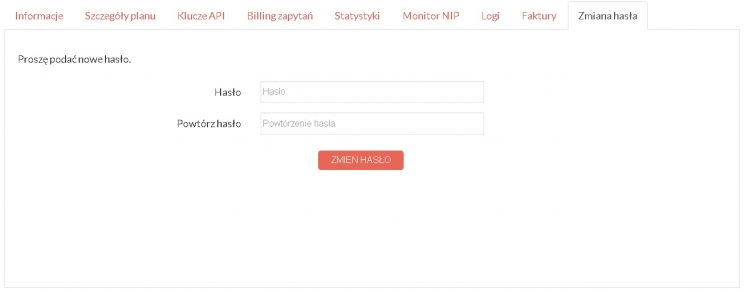Rejestracja
Wymagana jest rejestracja podmiotu, który chce skorzystać z funkcjonalności systemu nip24.pl. W tym celu należy wejść na stronę Rejestracja i wypełnić pola obowiązkowe formularza (adres e-mail i hasło). Warunkiem koniecznym do korzystania z systemu nip24.pl jest akceptacja Regulaminu. Poprawne wypełnienie formularza i kliknięcie przycisku Zarejestruj powoduje utworzenie konta w systemie nip24.pl oraz automatyczną jego aktywację.
Rodzaje kont
Serwis udostępnia dwa rodzaje kont:
- Pre-paid – typ konta przedpłaconego, który wymaga dokonania płatności przed skorzystaniem z Usług.
- Post-paid – typ konta abonamentowego, w którym płatność realizowana jest po skorzystaniu z Usług
Każdy nowy Użytkownik Serwisu podczas tworzenie konta, domyślnie otrzymuje typ konta pre-paid. Konta post-paid są przypisywane Użytkownikom którzy mają utworzone Plany Indywidualne.
Logowanie
Logowanie do aktywowanego konta jest możliwe wejściu na zakładkę Konto oraz podanie adresu e-mail i hasła zdefiniowanego w czasie rejestracji. Po poprawnym uwierzytelnieniu, możliwe jest zarządzanie kontem. Użytkownik ma do dyspozycji następujące zakładki:
- Informacje – przeglądanie podstawowych informacji dot. konta oraz wprowadzanie numeru NIP, po którego zapisaniu możliwe jest korzystanie z planów płatnych. Zakładka umożliwia również podanie dodatkowego, dedykowanego adresu e-mail, na który system będzie wysyłał powiadomienia o wystawieniu faktur VAT.
- Szczegóły planu – przegląd dostępnych funkcjonalności dla każdego z planów oraz inicjowanie zakupu wybranego planu płatnego dla kont typu pre-paid.
- Klucze API – generowanie i zarządzanie identyfikatorami i kluczami dostępowymi API, które służą do uwierzytelnienia się do systemu.
- Biling zapytań – przeglądanie całej historii wykonanych zapytań.
- Statystyki – przeglądanie i eksport do pliku (CSV lub TXT) statystyk wykonanych zapytań w rozbiciu na poszczególne dni.
- Monitor NIP – zarządzanie usługą Monitorowania NIP.
- Logi – przeglądanie i eksport dzienników zdarzeń potwierdzających wykonanie zapytania do systemu Ministerstwa Finansów w celu weryfikacji statusu podatnika VAT.
- Płatności – dokonywanie i przeglądanie wykonanych płatności za zakup dostępu do funkcjonalności oferowanych przez plany płatne (Startup, Biznes, Profesjonalny). Uwaga! Zakładka dostępna tylko dla kont typu pre-paid.
- Faktury – pobieranie wystawionych faktur VAT w wersji elektronicznej (plik PDF).
- Zmiana hasła – możliwość zmiany hasła użytkownika.
Informacje
Na zakładce udostępniane są podstawowe informacje dotyczące konta, takie jak: data utworzenia, typ konta (pre-paid lub post-paid), status konta (aktywne lub zablokowane) oraz statystyki związane z liczbą wykonanych zapytań w danym miesiącu rozliczeniowym.
Bardzo ważnym polem, które musi wypełnić użytkownik w celu wykupienia jednego z planów płatnych jest pole NIP kontrahenta dla którego są wystawione faktury VAT za usługę.
Jeśli użytkownik posiada dedykowany adres e-mail na który mają być wysyłane faktury elektroniczne w postaci plików PDF, to powinien wypełnić pole E-mail kontrahenta, na który są wysyłane faktury VAT za usługę. Jeśli adres e-mail nie zostanie podany, faktury będą wysyłane na adres e-mail podany podczas zakładania konta.
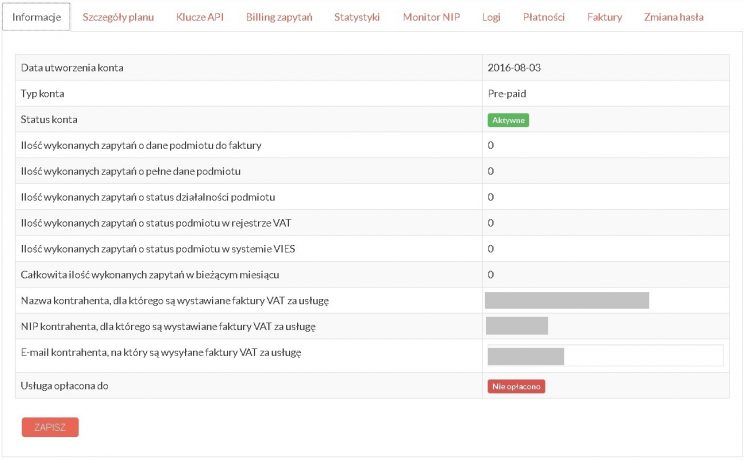
Szczegóły planu
Na zakładce można zainicjować zakup planu płatnego. W tym celu należy zaznaczyć plan i wcisnąć przycisk KUP TERAZ. Po kliknięciu w pole Pokaż szczegóły planu, zostanie rozwinięta lista wszystkich dostępnych w ramach danego planu funkcjonalności.
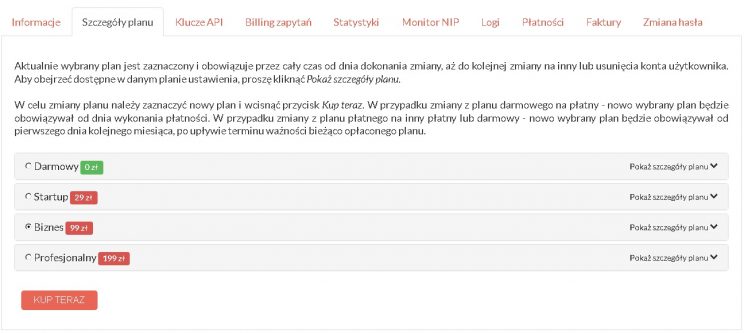
Na rysunku poniżej zostały zaprezentowane przykładowo szczegóły planu Biznes:
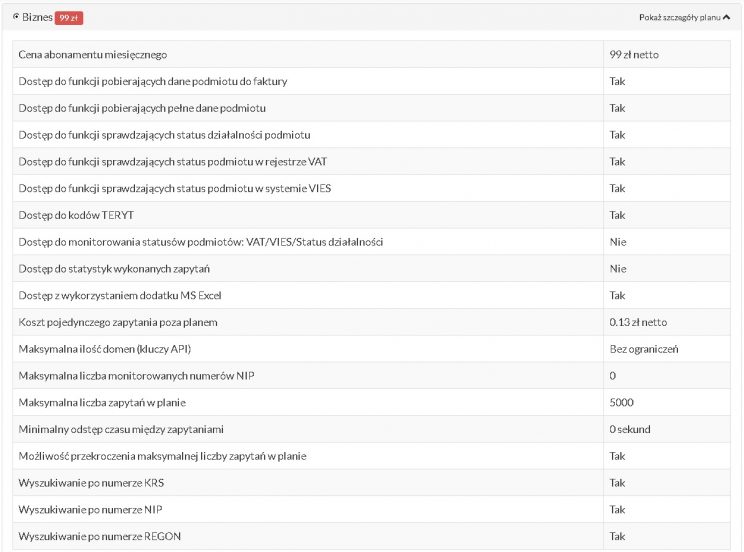
Klucze API
Sposób uzyskania klucza oraz identyfikatora został opisany w rozdziale Generowanie identyfikatora oraz klucza dostępowego.
Biling zapytań
Na zakładce możliwe jest sprawdzenie całej historii wykonywanych zapytań. Domyślnie formularz prezentuje dane z aktualnego miesiąca rozliczeniowego, jednak zakres dat można ustawić dowolnie. Oprócz wyboru zakresu czasowego, można również zwęzić wyniki do określonego klucza API, klikając w pole Wszystkie klucze i wybierając nazwę klucza API.
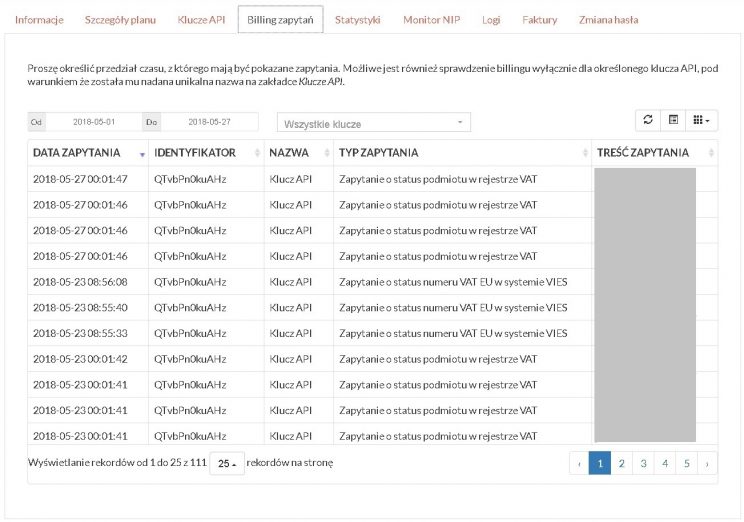
Statystyki
Zakładka pozwala przeglądać i eksportować statystyki w podziale na zakres czasowy oraz nazwę klucza.
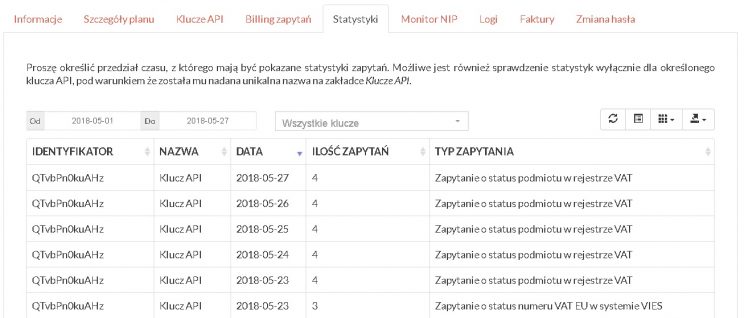
Płatności
W celu dokonania płatności należy:
- Wybrać w kolumnie PLAN nazwę kupowanego planu.
- Wybrać datę końcową do której plan będzie ważny. Maksymalnie można wykupić dostęp do planu na 6 miesięcy do przodu.
- Kliknąć przycisk ZAPŁAĆ, po wciśnięciu którego użytkownik zostanie przeniesiony na strony serwisu tpay.com, gdzie będzie mógł wybrać rodzaj płatności i sfinalizować transakcję.
Poniżej jest wyświetlana historia zamówień wraz ze szczegółami każdej transakcji.
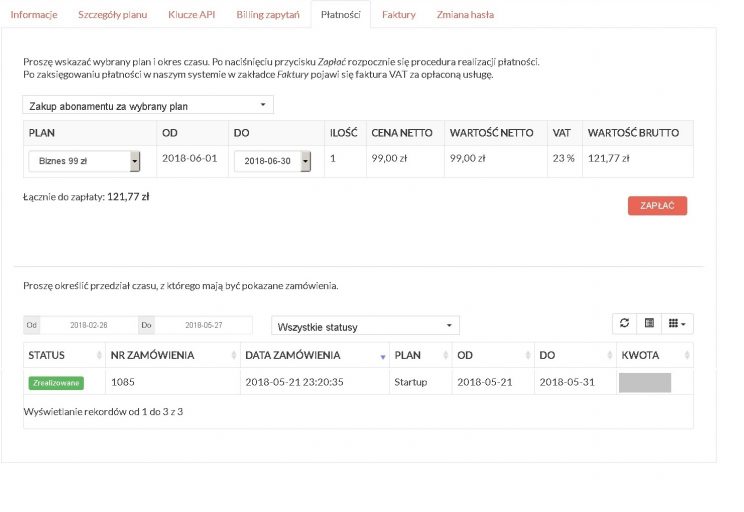
Logi
Zakładka Logi służy do pobierania dzienników zdarzeń, w których do celów dowodowych zapisywana jest cała komunikacja między serwisem nip24.pl, a systemem Ministerstwa Finansów umożliwiającym weryfikację statusu podatnika VAT.
Aby pobrać dziennik zdarzeń za dany okres rozliczeniowy należy wskazać miesiąc i kliknąć przycisk POBIERZ. Pobrany plik ZIP należy zapisać na dysku lokalnym komputera.

Poniżej przykładowy dziennik zdarzeń:
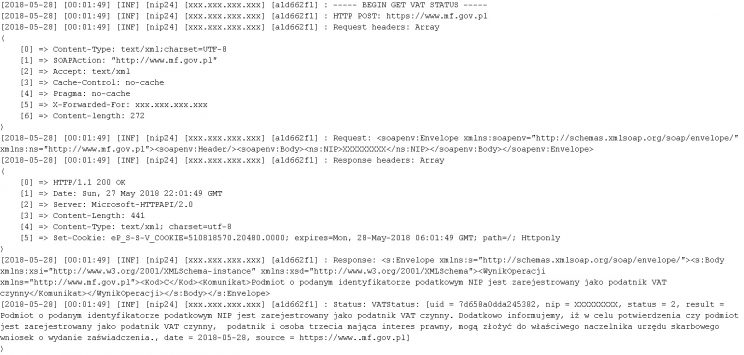
Monitor NIP
Szczegółowy opis działania usługi, został udostępniony na stronie Monitorowanie NIP.
Faktury
Na tej zakładce wyświetlane są wszystkie wystawione faktury. W celu pobrania elektronicznej faktury, należy kliknąć w napis PDF dostępny w kolumnie POBIERZ. Automatycznie zostanie uruchomione pobieranie pliku, który można zapisać na dysku lokalnym komputera.
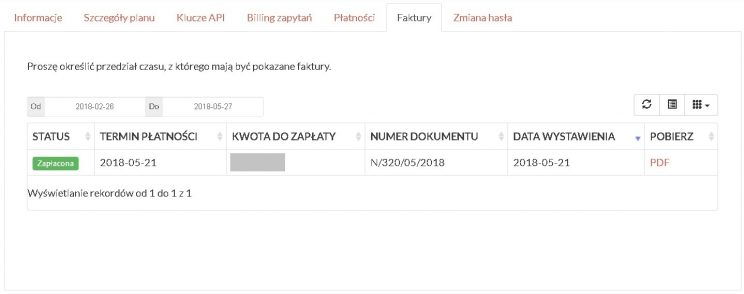
Zmiana hasła
Aby zmienić hasło dostępowe do konta należy wprowadzić nowe hasło w pole Hasło oraz potwierdzić jego wartość w polu Powtórz hasło. Po kliknięciu przycisku ZMIEŃ HASŁO nowe hasło zostanie przypisane do konta.